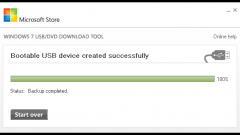В эпоху тотального отказа от оптических приводов твердотельные накопители приобретают все большее распространение в качестве носителя загрузочной информации. Это может быть как установочный пакет операционной системы, так и предустановленная «ось» с набором программ для тестирования компьютера и восстановления его работоспособности. Существует нескольких способов записи загрузочного накопителя. Среди них два являются наиболее простыми, при чем каждый из них находит своих почитателей. Для создания загрузочной флешки в любом случае понадобится образ операционной системы или установщика в .ISO формате.
Программа UltraISO имеет простой русскоязычный интерфейс и является наиболее удобной для начинающего пользователя. После запуска приложения от имени администратора нужно в главном меню программы кликнуть по пункту «Файл» и выбрать в выпадающем списке команду «Открыть». В появившемся окне необходимо выделить файл подготовленного образа и нажать на кнопку «Открыть». Теперь программа работает исключительно с выбранным файлом. Необходимо в главном меню кликнуть по пункту «Самозагрузка» и активировать «Запись образа жесткого диска». В открывшемся окне следует выбрать носитель для записи операционной системы и убедиться, что установлен режим записи USB-HDD+. После проделанных действий нужно нажать кнопку «Записать» и, согласившись с уведомлением о стирании данных с флешки, дождаться записи образа. На этом создание загрузочной флешки можно считать оконченным.
После открытия командной строки в нее вводится команда DISKPART, запускающая программу для работы с устройствами хранения памяти. Следом потребуется ввести команду list disk, а после отображения списка дисковых устройств - select disk #, где # - номер необходимого диска в отображенном списке. Команда clean выполнит очистку съемного носителя, после чего с помощью команды create partition primary нужно будет создать первичный раздел. Выбор только что созданного раздела осуществляется командой select partition 1. Далее потребуется сделать созданный раздел активным, для чего нужно ввести команду active. Команда format fs=NTFS отформатирует съемный накопитель в файловую систему NTFS. Далее созданному и отформатированному разделу нужно присвоить буквенное обозначение с помощью команды assign letter=X. Команда Exit завершает работу приложения. Теперь на флешку потребуется перенести внутреннее содержимое образа операционной системы, после чего съемный накопитель будет готов к использованию.
Использование утилиты UltraISO
Создание флешки через командную строку
После открытия командной строки в нее вводится команда DISKPART, запускающая программу для работы с устройствами хранения памяти. Следом потребуется ввести команду list disk, а после отображения списка дисковых устройств - select disk #, где # - номер необходимого диска в отображенном списке. Команда clean выполнит очистку съемного носителя, после чего с помощью команды create partition primary нужно будет создать первичный раздел. Выбор только что созданного раздела осуществляется командой select partition 1. Далее потребуется сделать созданный раздел активным, для чего нужно ввести команду active. Команда format fs=NTFS отформатирует съемный накопитель в файловую систему NTFS. Далее созданному и отформатированному разделу нужно присвоить буквенное обозначение с помощью команды assign letter=X. Команда Exit завершает работу приложения. Теперь на флешку потребуется перенести внутреннее содержимое образа операционной системы, после чего съемный накопитель будет готов к использованию.